
為對象添加自定義動作路徑動畫,可以控制對象按照需要的方向運動,并產生相應的動畫效果。如下雨、下雪、煙花、樹葉飄落等看似精致的動畫效果,都可以通過自定義動作路徑動畫來實現。
自定義動作路徑動畫的關鍵就在于路徑的創建與編輯,其方法為:選擇對象,為其添加“動作路徑—自定義路徑”動畫,此時鼠標指針將顯示為十字光標狀態,選擇以下任意一種操作均可創建路徑。
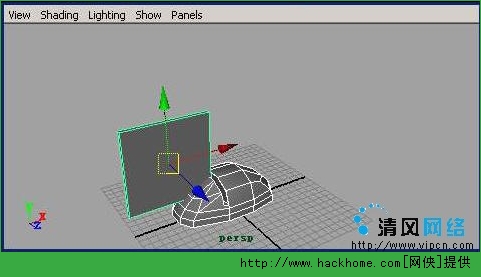
單擊法:單擊鼠標左鍵確定起點,將鼠標指針移至目標位置,單擊鼠標左鍵可創建一段路徑,繼續單擊其他目標位置,便可創建連續的動作路徑。這類路徑由多段直線組成。
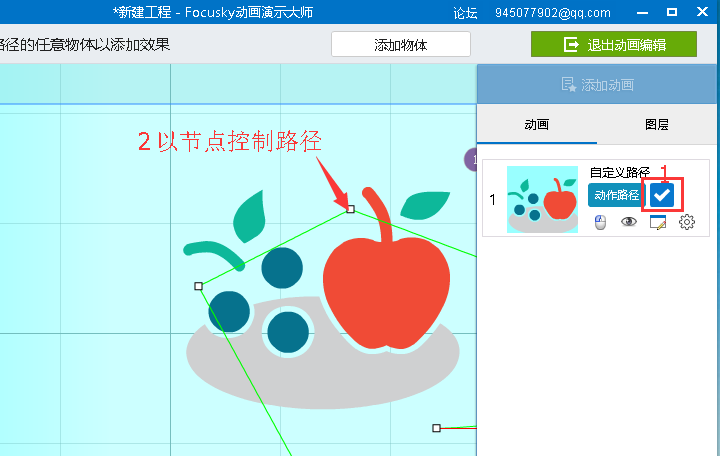
拖曳法:在起點位置按住鼠標左鍵不放并拖曳鼠標指針可繪制各種形狀的路徑。
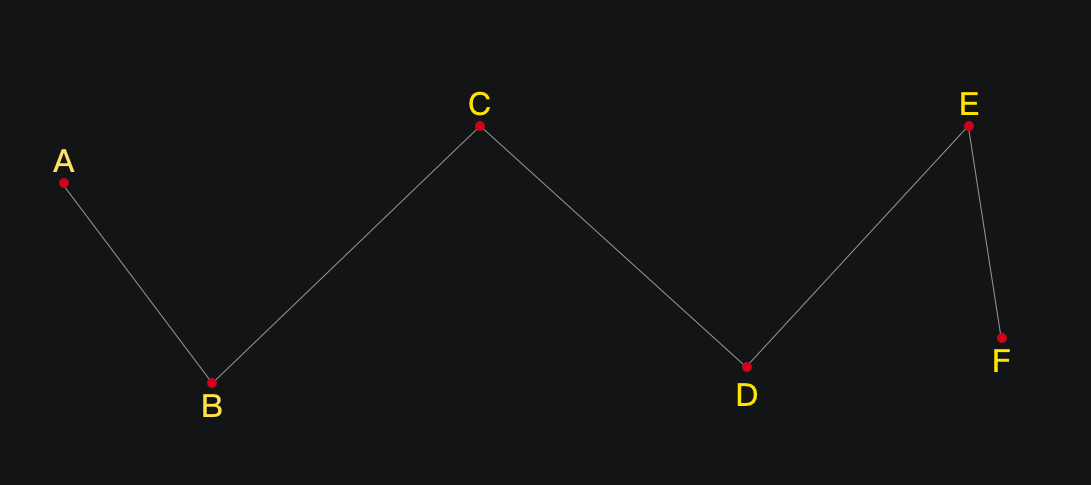
完成后雙擊鼠標左鍵或按【Esc】鍵即可創建動作路徑,下圖所示即為多個圓形形狀創建的自定義動作路徑的效果。


創建自定義路徑后ppt10動畫自定義路徑,還可以根據需要對路徑形狀進行修改,其方法為:在路徑上單擊鼠標右鍵,在彈出的快捷菜單中選擇“編輯頂點”選項,此時就可按照編輯形狀頂點的方法對路徑進行調整,使其更符合動畫需要。如下圖所示即為調整路徑頂點的效果。實際上,在使用動作路徑時ppt10動畫自定義路徑,也可以直接應用已有的某種路徑形狀,然后通過修改頂點的方法得到需要的路徑效果。